¿Cómo recuperar un documento perdido de Microsoft Word?
Con ayuda de dos sencillos trucos, usted podrá recuperar ese documento en el que lleva horas trabajando.
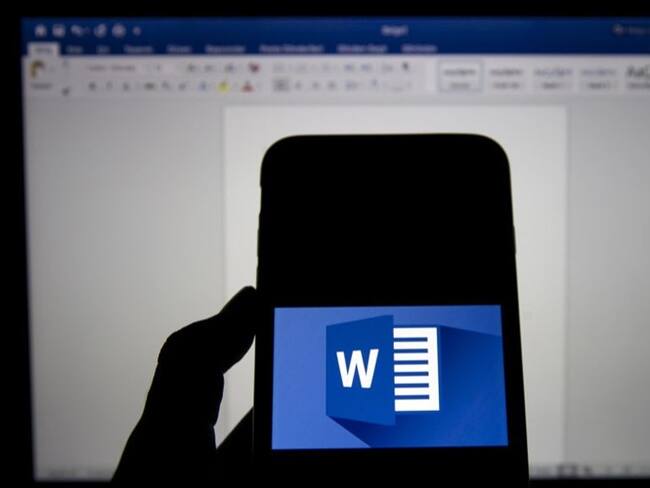
Muchas personas que utilizan Microsoft Word en sus estudios o en su trabajo han sufrido alguna vez algún tipo de incidente. Foto: Getty Images / MUHAMMED SELIM KORKUTATA(Thot)
Muchas personas que utilizan Microsoft Word en sus estudios o en su trabajo han sufrido alguna vez algún tipo de incidente que les ha hecho perder horas de trabajo en un documento: se apagó el computador, se cerró el programa o, accidentalmente, presionaron el botón ‘No Guardar’ cuando se les preguntó si querían guardar cambios antes de salir.
Ante estos incidentes, existen algunos trucos sencillos que permiten recuperar ese documento perdido.
Recuerde también que Microsoft Excel, Word y PowerPoint cuenta con una opción de autoguardado para los suscriptores de Microsoft 365 que usted puede configurar y que va salvando la información a medida que trabaja.
WORD SE CERRÓ INESPERADAMENTE
Si se fue la luz o el programa se cerró inesperadamente, tenga en cuenta que Word crea archivos de autorrecuperación que terminan en .asd.
Para acceder a ellos, usted debe abrir: Este Equipo > Disco local > En la barra de búsquedas escriba .asd.
Una vez encuentre su archivo, selecciónelo con click derecho y elija ‘Abrir Con’. En la ventana que aparece, busque Microsoft Word para abrir el documento (si no aparece, búsquelo en ‘Más Programas’).
Le puede interesar:
- Conozca cinco beneficios de los videojuegos para los niños
- Adiestre su mente: cinco aplicaciones y juegos que le ayudarán a ejercitar su cerebro
HICE CLICK EN ‘NO GUARDAR’ AL CERRAR WORD
Si usted estaba afanado, dio ‘Cerrar’ al programa y no prestó mucha atención al cuadro de diálogo que le preguntó si quería guardar cambios en el documento en el que estaba trabajando, existe una forma de recuperarlo.
Al volver a abrir Word, seleccione ‘Abrir’. Después, diríjase a la opción ‘Recuperar documentos sin guardar’ que aparece al final de la lista de archivos anteriores.
Lo que hace esta opción es abrir una carpeta oculta del programa en la que se van almacenando los documentos en los que trabaja el usuario. Así, usted debe buscar el documento en cuestión y seleccionarlo.
Si no lo encuentra por el nombre, puede guiarse por la fecha o la hora.


